- [印刷]コマンドで実行すると、画面表示はプレビューモードになります。
- この表示のときに画面上でどこかをクリックすると、即座に印刷されるので注意しましょう。
- なお、印刷を実行してもプレビューモードのままです。
- どこかをクリックすると、また印刷されるので、印刷が終わったら[範囲選択]コマンドなどに切り替えておきましょう。
目次
解説
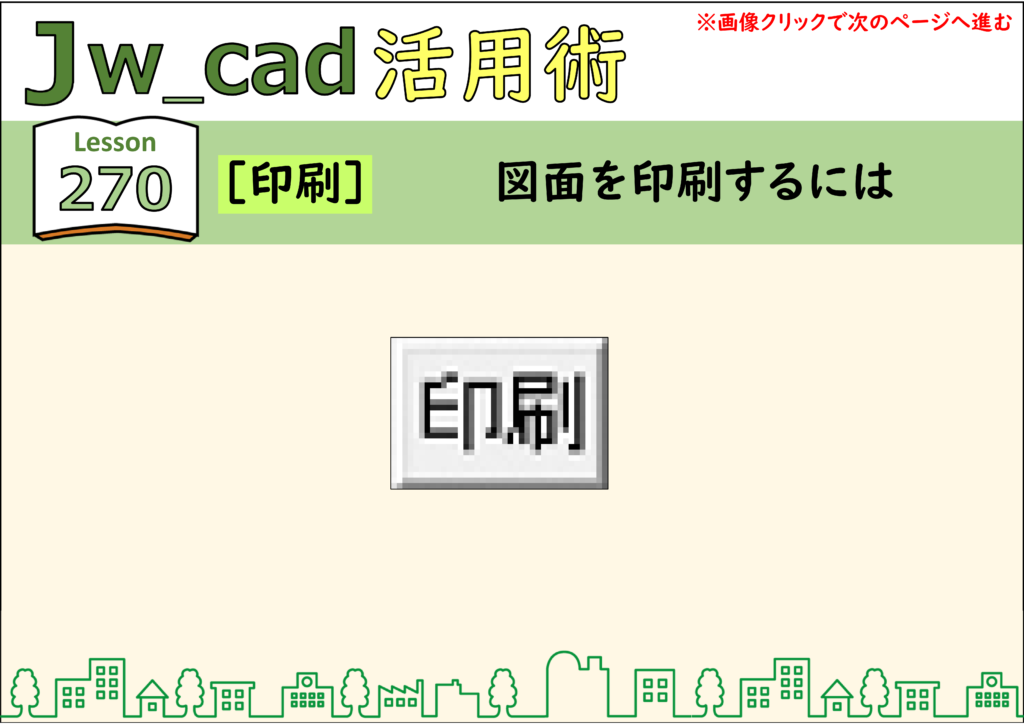
ステップ 01
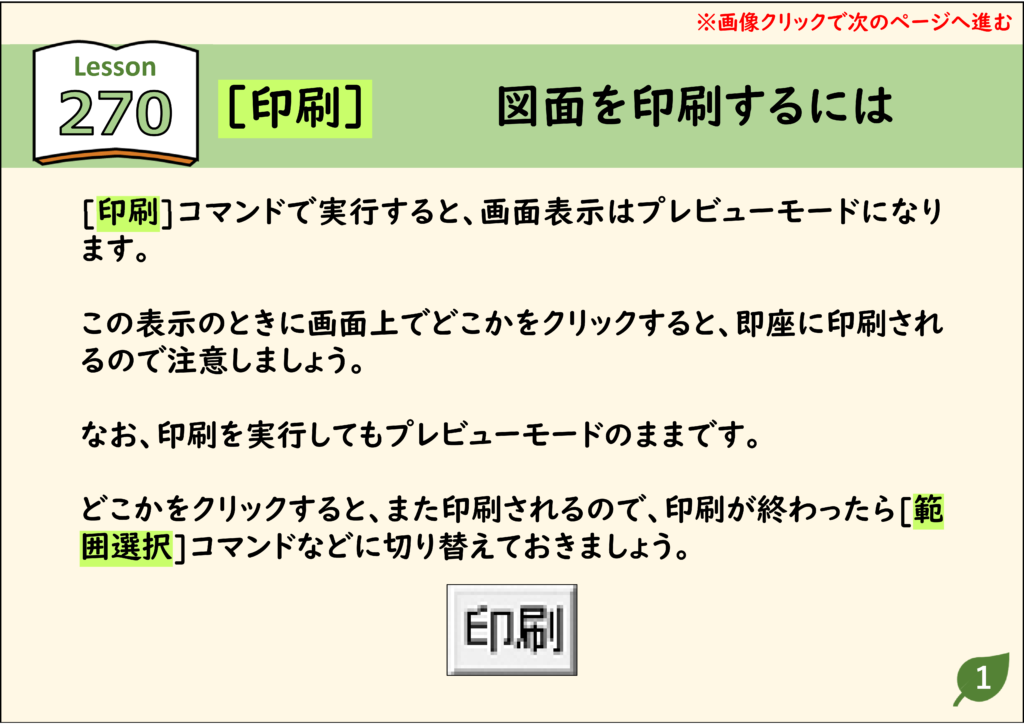
ステップ 02
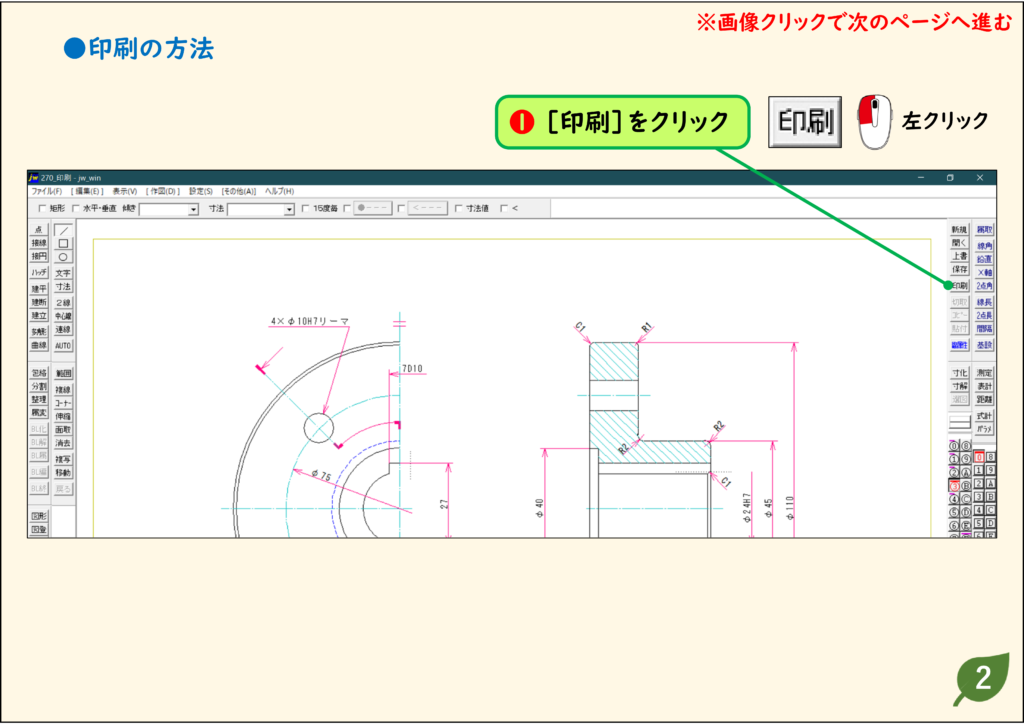
ステップ 03
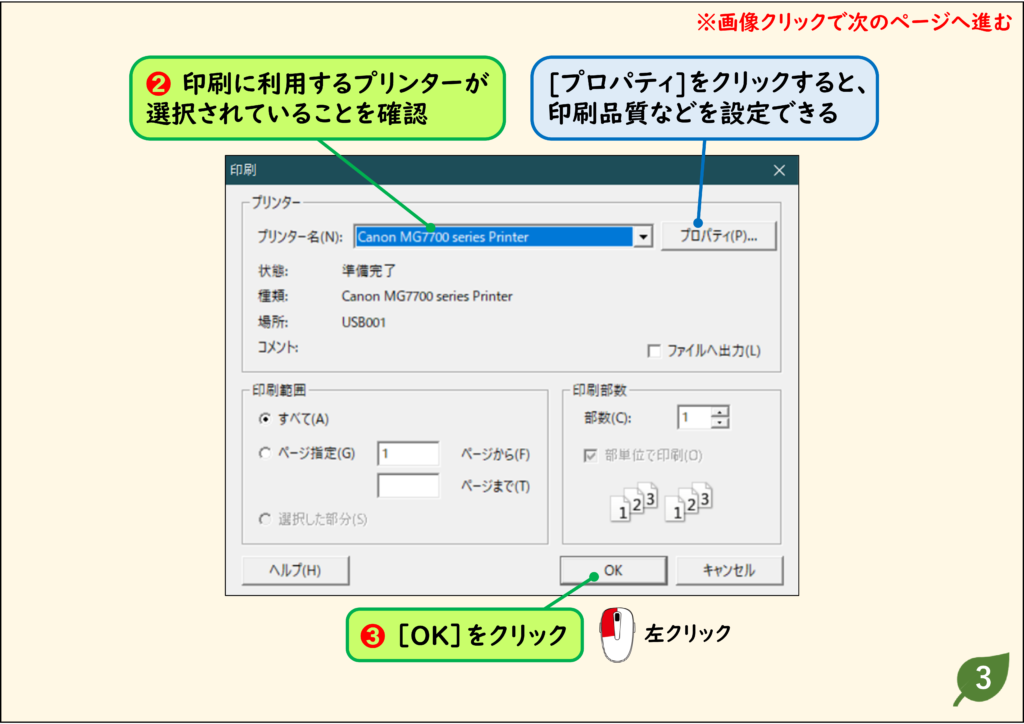
ステップ 04
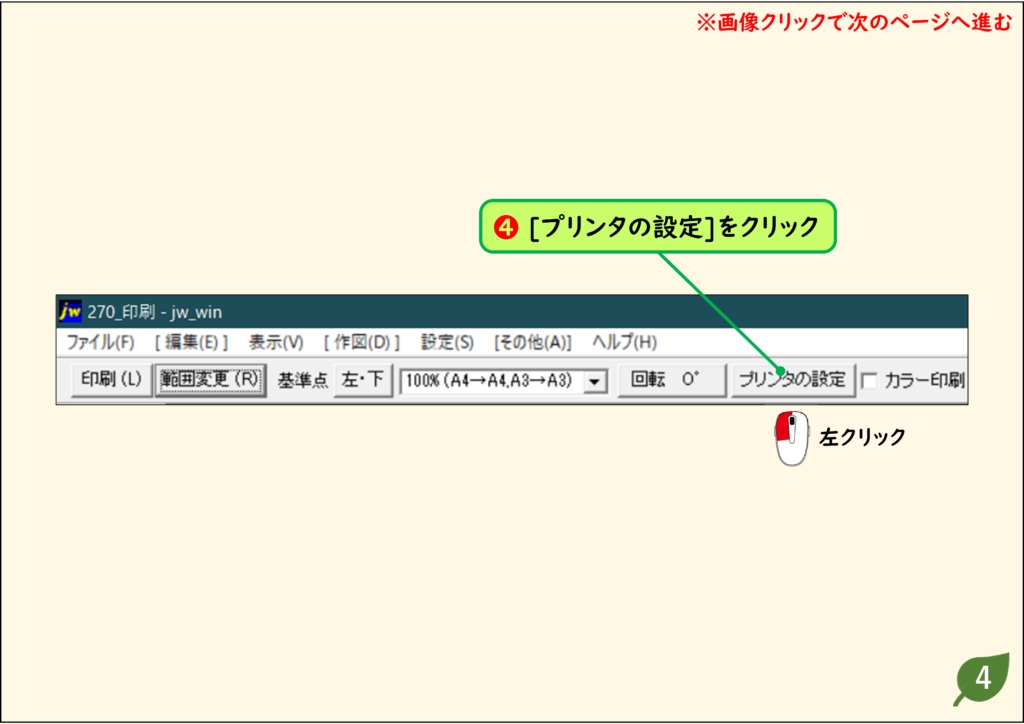
ステップ 05
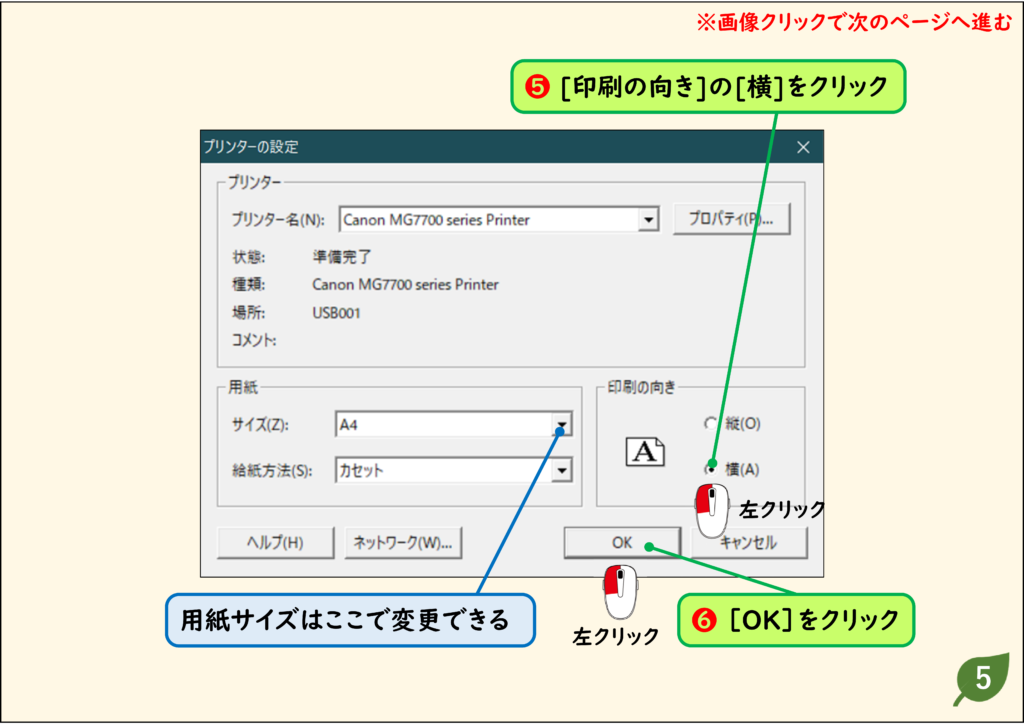
ステップ 06
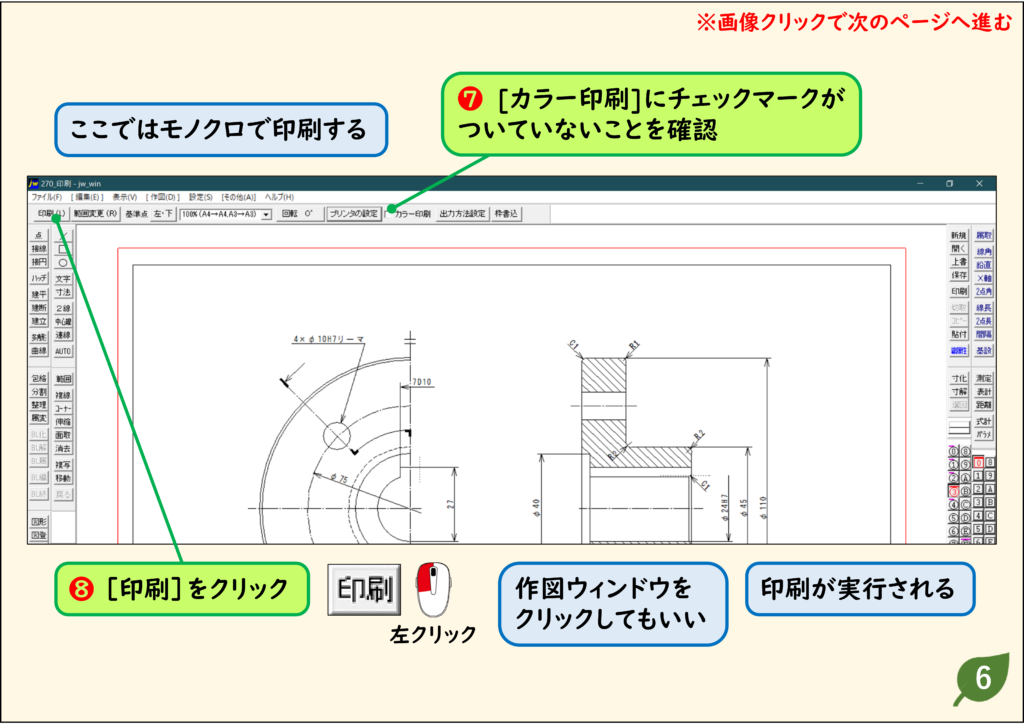
ステップ 07

ステップ 08

ステップ 09
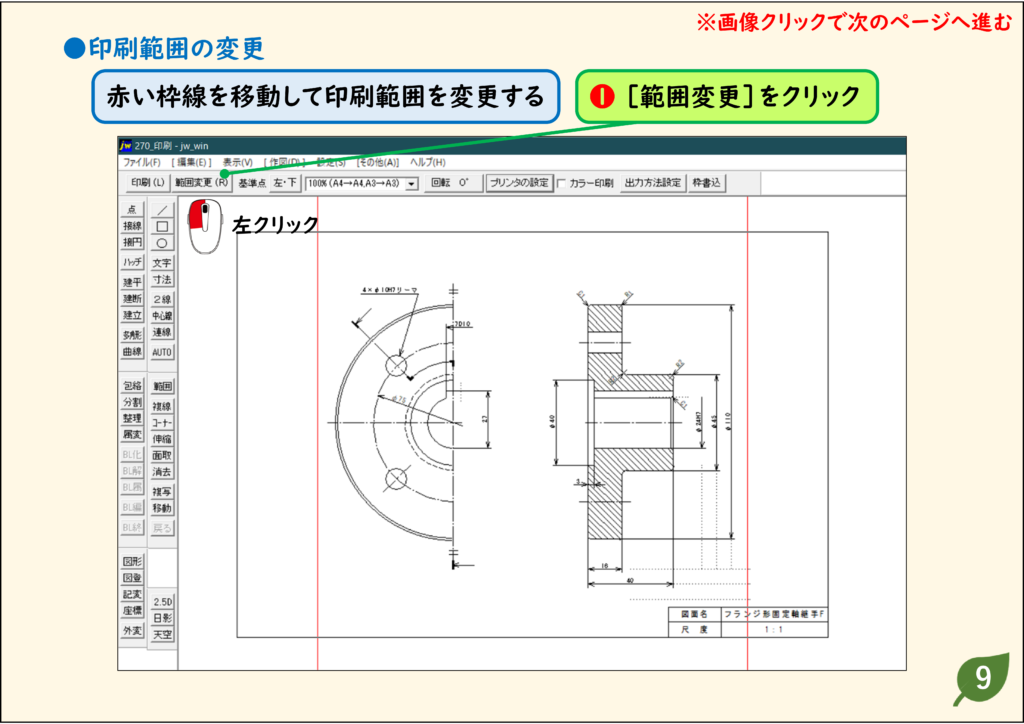
ステップ 10
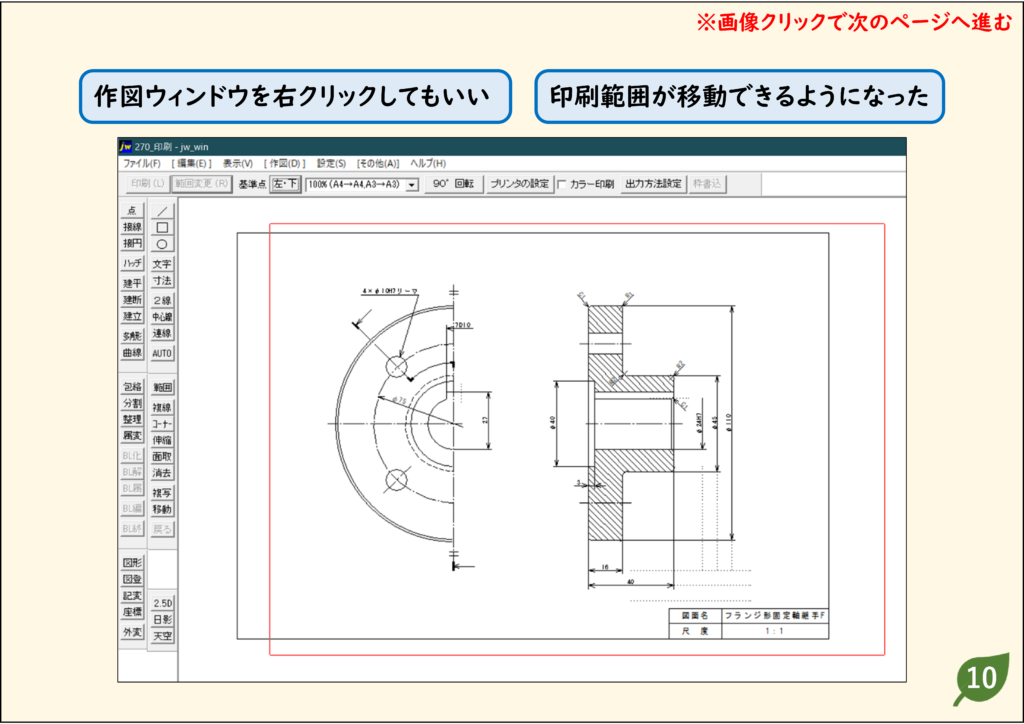
ステップ 11
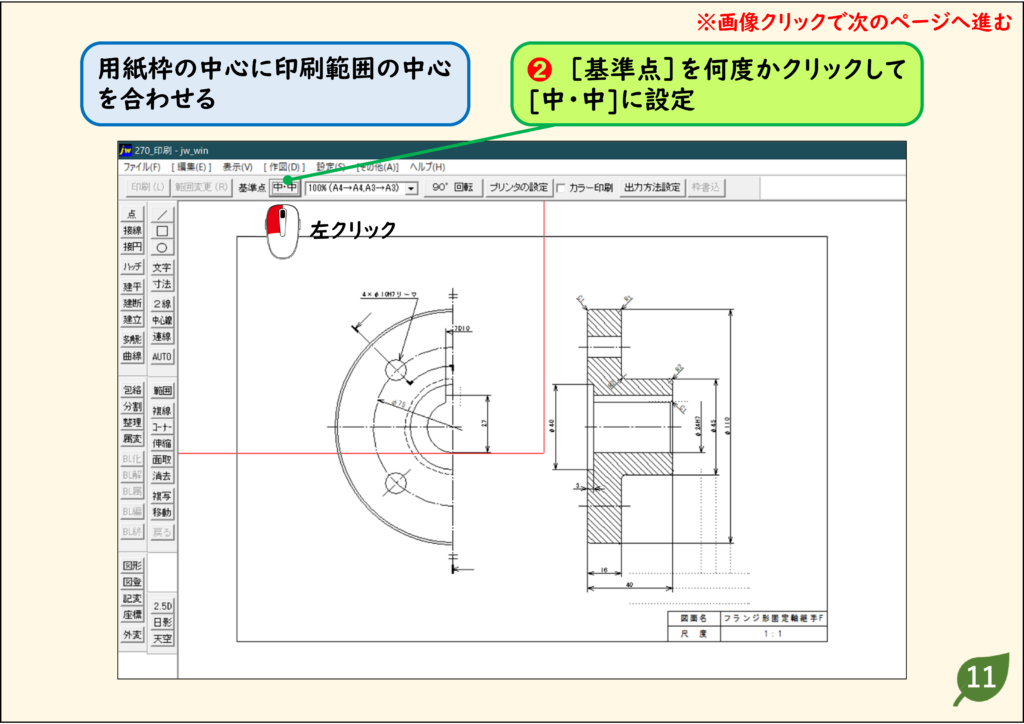
ステップ 12

ステップ 13

CADデータ【ダウンロード】
《CADデータ》270.jww 【ダウンロード】 ← 右クリック「名前を付けて保存」